
|
Importeer Filter |

|
Importeer Filter |
Als u een tekstbestand heeft met overschrijvingen, maar deze is niet in een door WinBank ondersteunt formaat, dan kunt u hiervoor een WinBank Importeer Filter (WIF) maken.
Het tekstbestand moet een zogenaamd ASCII tekst bestand zijn en de gegevens per overschrijving moeten zich op 1 regel bevinden. Natuurlijk moet de regel een vaste structuur hebben. De gegevens moeten zich op vaste posities bevinden (Fixed width) of ze moeten gescheiden zijn door een speciaal karakter (Delimited).
Het aanmaken van een filter is vrij ingewikkeld, maar met het bestands-preview venster, de testfunctie en de handleiding hieronder moet u een filter aan kunnen maken. Als het filter werkt kunt u deze opslaan met de "Bewaar Filter" button. De volgende keer dat u dit scherm opent zal het laatste filter automatisch geopend worden, verder onthoudt WinBank ook het laatst geopende import-bestand. Hierdoor, kunt u de volgende keren zeer snel beginnen met importeren.
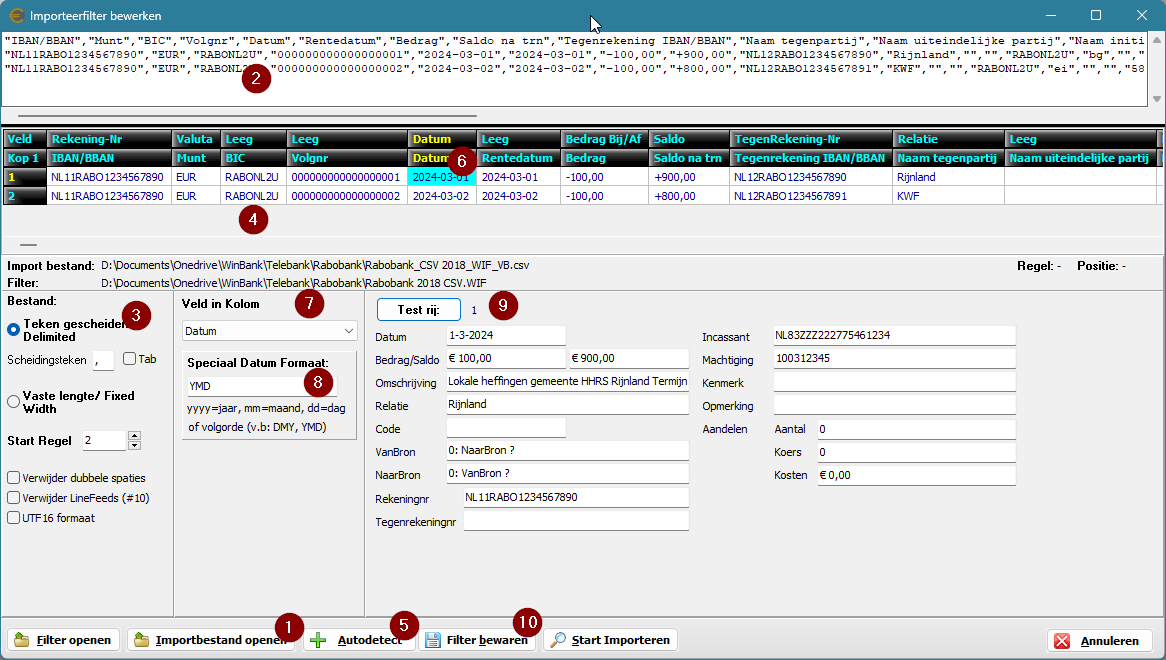
Aanmaken Filter
In het geval van een Vaste lengte/Fixed width bestand moet u per kolom de eindpositie opgeven
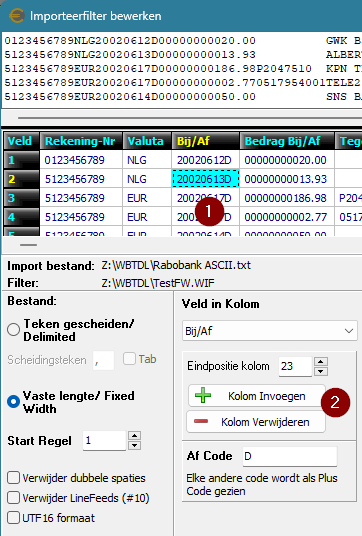
1. Selecteer de kolom
2. Kolom invoegen: Splitst de geselecteerde kolom in tweeën
Kolom verwijderen: Voegt de geselecteerde kolom en de volgende kolom samen
Pas de eindpositie van de geselecteerde kolom aan
Herhaal dit tot alle kolommen ingesteld zijn.
Ga verder met punt 6 in de procedure hierboven.
Veld opties
Bestand Conversie opties:
Importeren
Wilt u de overschrijvingen importeren in een bestaande boekhouding, dan kunt u het beste de Overschrijvingen importeren functie uit de Overschrijvingen-Tab gebruiken. In dat scherm vindt u de "Importeerfilter aan importeerformaten toevoegen" opdracht. In het volgende scherm moet u 1 van de 5 filter posities kiezen. Vervolgens geeft u een naam op voor het importeerformaat. Geef op of het bestand een relatie, code en/of SEPA velden bevat. Zoek vervolgens het WIF bestand met het filter op.
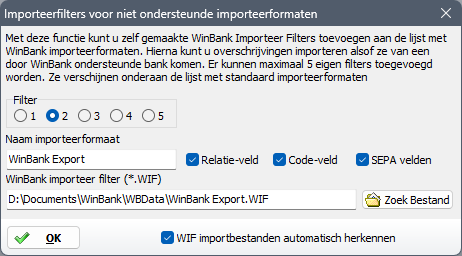
Na het sluiten van dit scherm, vindt u de opgegeven naam van dit nieuwe importeerformaat onderaan de Standaard importeerformaten lijst op de op de Importbestand-tab.
De optie WIF importbestanden automatisch herkennen probeert de Importbestanden automatisch te herkennen aan de hand van de kopregel van het importbestand. U moet hiervoor eenmalig een bestand in dit formaat handmatig importeren. Hierna zou de Automatische formaat herkenning het formaat moeten kunnen herkennen, waardoor u het Importeerformaat altijd op automatisch kan laten staan. De kopregels worden opgeslagen in het WIF_Format_Line1.txt in de instellingen directory.
Bevat uw filter ook VanBronnen en/of NaarBronnen, zorg dan dat in WinBank u bronnen heeft met exact dezelfde namen als de VanBronnen en NaarBronnen in uw importeerbestand. WinBank zal deze bronnen dan automatisch selecteren en hoeft de Raad 2e bron functie niet meer te gebruiken.
Start u met een nieuwe boekhouding of bevat uw boekhouding geen bronnen met dezelfde namen als de VanBronnen en NaarBronnen in uw importeerbestand dan kunt u ook de Start Importeren functie uit het Importeer filter bewerken scherm gebruiken. Deze functie kan namelijk ook automatisch ontbrekende bronnen aanmaken.
Klik op de "Start Importeren" button. Als alle velden in het importbestand ingevuld zijn zullen de overschrijvingen automatisch geïmporteerd worden. Als er velden ontbreken en de "Vraag indien onbekend" optie is aangevinkt dan zal het onderstaande scherm verschijnen. Zoals bij de standaard importeren functie zal ook nu WinBank proberen de Van- en NaarBron te raden indien deze niet bekend zijn.
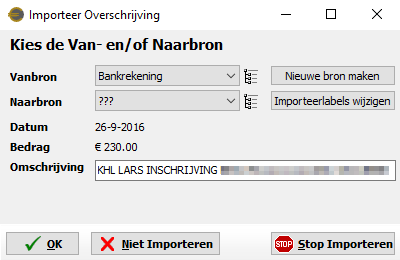
Hierin kunt u de ontbrekende data invullen. Ook kunt u met de "Maak nieuwe Bron" button een nieuwe bron aanmaken zonder het importeer scherm te verlaten.
Als u de optie "Vraag indien onbekend" niet heeft aangevinkt en de Van- of NaarBron van de te importeren overschrijving zijn onbekend dan wordt er automatisch een bron aangemaakt op een nieuwe subpagina genaamd geïmporteerd. Hierdoor zou u in 1 keer een hele boekhouding kunnen importeren. WinBank maakt dan zelf alle nieuwe bronnen aan en u hoeft ze zelf alleen nog maar te ordenen.